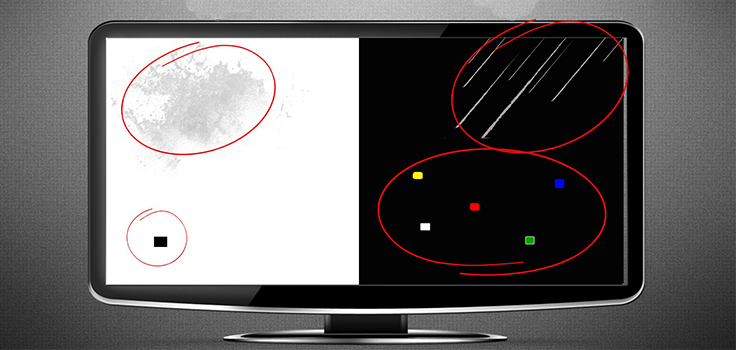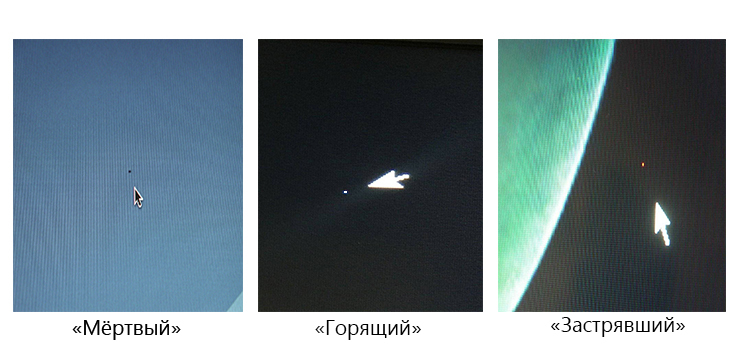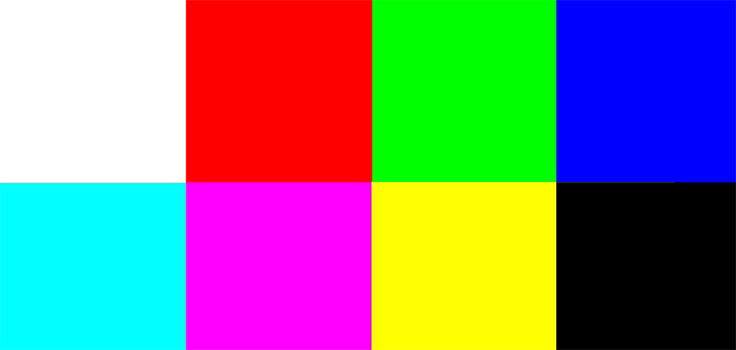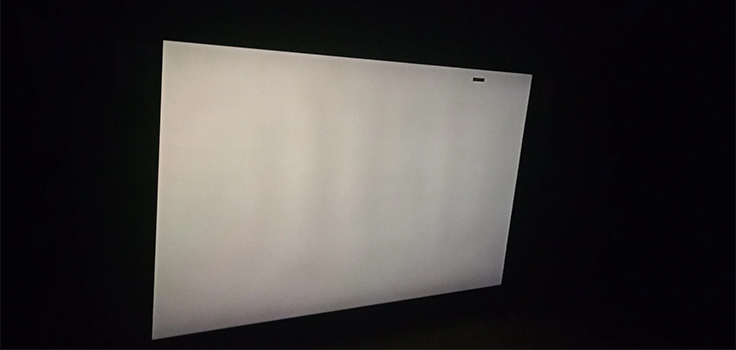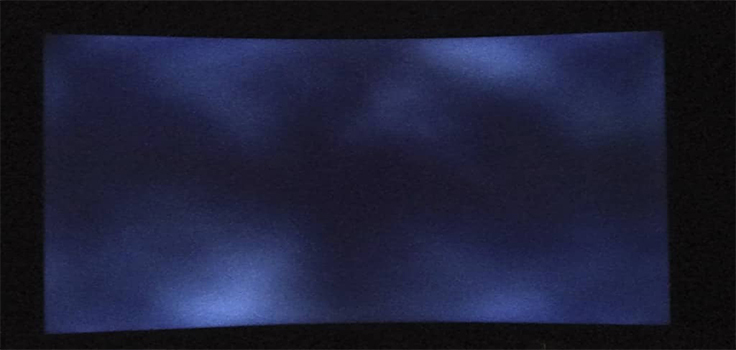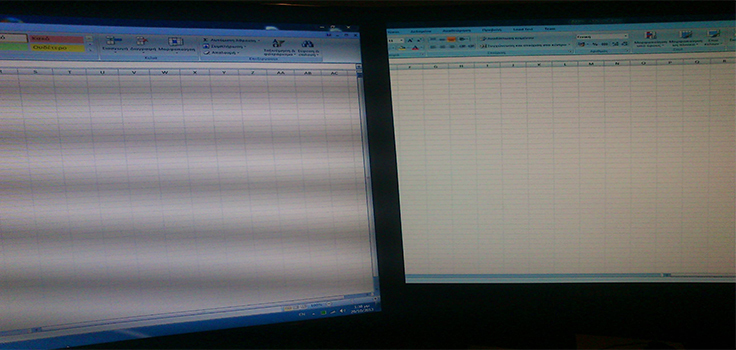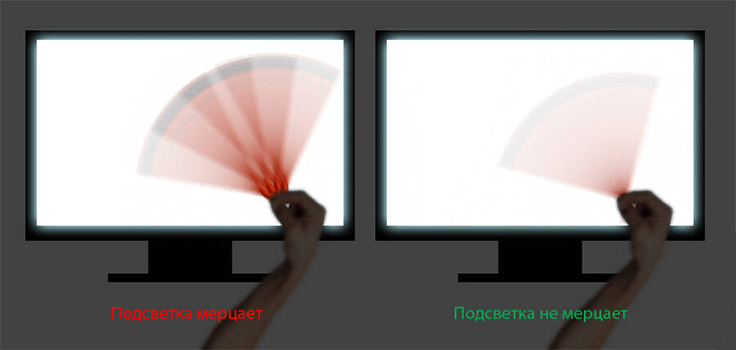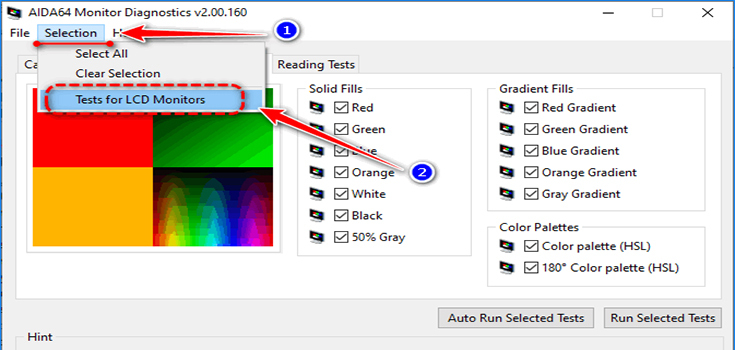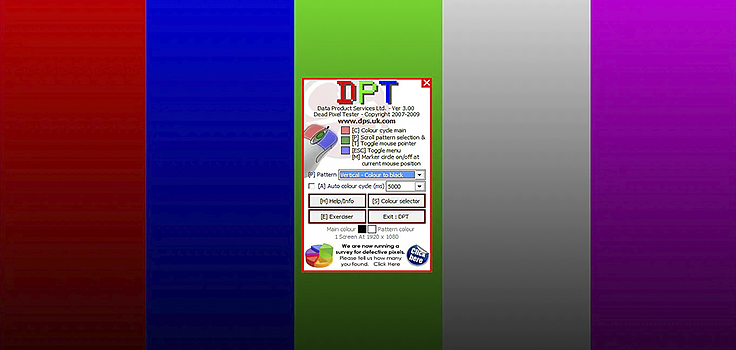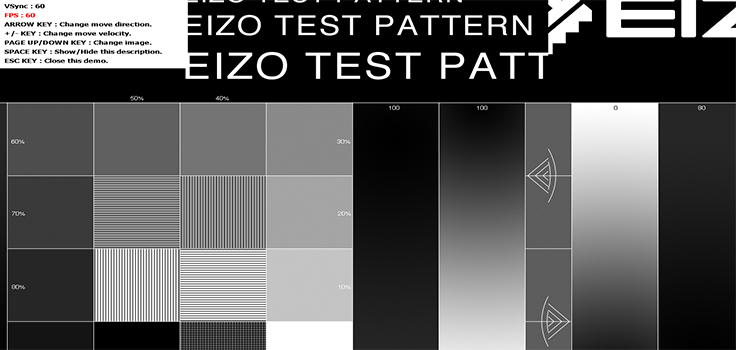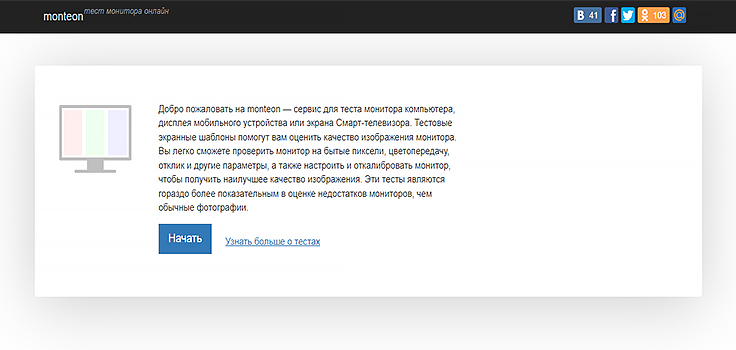16 Дек 2022
Монитор – проверка на исправность перед приобретением

Почему необходимо тестировать монитор
Приобретение монитора всегда связанно с риском получить устройство с некоторыми дефектами. Связанно это с тем, что производителями допускаются незначительные отклонения в производстве матриц, которые, по принятым стандартам, не считаются поводом для замены устройства на новое. Так, например в современных дисплеях допускается от 2 до 5 неработающих пикселей, что не является дефектом. Поэтому, перед покупкой нужно обязательно проверять монитор на исправность и отсутствие каких-либо отклонений, которые в дальнейшем могут испортить опыт использования.
Проверка на битые пиксели
Битый пиксель является одним из самых неприятных дефектов, особенно если находится ближе к центру экрана, где в основном и сфокусирован взгляд пользователя.
Дефектные пиксели разделяются на несколько видов:
- «мертвый» — проявляется в виде чёрной точки;
- «горящий» — выглядит как светящаяся белая точка;
- «застрявший» — подсвечивается всегда одним цветом.
Для проверки на битые пиксели достаточно отобразить на мониторе однотонные картинки разного цвета. Основная масса битых пикселей будет видна на чёрном с белым цветах, но вот «застрявшие» пиксели лучше всего видны на контрасте с другими оттенками, в зависимости от цвета дефектного пикселя.
Сама процедура очень проста, нужно лишь внимательно просмотреть дисплей монитора по всей площади на каждом изображении.
Согласно стандарту классификации дисплеев ISO13406-2 для разных классов мониторов допускается разное количество дефектов:
- 4 класс – до 50 «горящих» пикселей, до 150 «мертвых» и до 500 «застрявших»;
- 3 класс – до 5 «горящих», до 15 «мертвых» и до 50 пикселей с другими неполадками;
- 2 класс – до 2 «горящих», до 2 «мертвых» и до 5 «застрявших» пикселей;
- 1 класс – битые пиксели отсутствуют.
Современные мониторы в большинстве случаев имеют второй класс качества поэтому, дефекты практически всегда отсутствуют либо проявляются, но по минимуму.
Неравномерная подсветка
Очень неприятная особенность присущая практически всем современным типам матриц. Лучше всего этот дефект виден на белом фоне, где могут проявляться тёмные пятна, ощущение «грязи», затемнённые участки или даже целые тёмные области по краям дисплея. Соответственно, если в проверяемом мониторе замечены сильные отклонения неравномерной подсветки от покупки такого изделия лучше отказаться или можно запросить аналогичную модель для повторного тестирования.
Засветы
Распространённая проблема среди всех современных дисплеев. Найти монитор с качественно выполненной подсветкой, практически нереально. Поэтому при выборе нужно опираться на устройства с наименьшим показателем этого дефекта, то есть выбирать наиболее комфортный вариант, при котором эта проблема меньше всего влияет на восприятие отображаемого изображения.
Найти засветы очень просто, нужно выбрать тёмный однотонный фон и повысить уровень яркости на мониторе на максимум, при этом желательно применять тёмно-синий фон, так как некоторые современные мониторы умеют динамически регулировать яркость пикселей на черном фоне. Для более чёткого понимания полноты картины проводить такую проверку нужно в тёмном месте.
Широтно-импульсная модуляция
На текущее время ШИМ является не очень распространённой проблемой, так как современные мониторы укомплектованы технологиями, подавляющими все негативные эффекты: Anti-Flicker, Flicker-Free, Flicker-Less и т.п. Если же в мониторе не указаны такие технологии, для его определения можно применить довольно простой метод диагностики. Необходимо взять маркер в руки и быстро помахать перед работающим монитором.
Если остаточное изображение от маркера выглядит смазанным – ШИМа в устройстве нет, в случае если разделяется (выглядит как несколько теней от маркера) – скорее всего вы обнаружили ШИМ. Также можно воспользоваться камерой смартфона, наведя её на монитор с ШИМ, на экране смартфона можно будет увидеть горизонтальное или вертикальное мерцание «полосы», которые свидетельствуют о наличии проблемы.
Необходимые программы для тестирования монитора
Все способы тестирования сводятся к воспроизведению на дисплее монитора различного рода изображений и видео. Поэтому чтобы не тратить время на их поиск нужного материала, можно воспользоваться следующими приложениями и сайтами, специализирующимися на тестировании дисплеев.
- AIDA64 – широко известная утилита для тестирования и мониторинга всех составных частей компьютера. Для монитора в программе предусмотрен специальный модуль тестирования, в котором можно легко выбрать нужные режимы и по нажатию одной кнопки провести диагностику.
- Dead Pixel Tester – одна из самых популярных программ для поиска битых пикселей. Интуитивно понятный дизайн и портативность работы (не требует установки) делают утилиту максимально удобной в использовании.
- EIZO Motion Blur Checker – отличная утилита позволяющая проверить возможности матрицы монитора на корректность работы при динамических сценах. Очень полезная проверка, особенно если монитор позиционируется как игровой, так как играть на дисплее, который смазывает картинку в движении не самое лучшее решение.
- Monteon – интуитивно понятный сайт зайдя на который в режиме реального времени можно провести тестирование монитора, без скачивания и установки на компьютер.
- Видео тест – если по какой-либо причине предыдущие варианты тестирования не подходят можно воспользоваться специальными видеороликами, которые предоставляют именитые производители видео оборудования.